
Datenwiederherstellung kann in allen Arten von Situationen nützlich sein, gleichgültig, ob Ihre SSD gerade 5 Warnsignale, dass Ihre SSD bricht und ausfällt 5 Warnzeichen, dass Ihre SSD kurz vor dem Zusammenbruch und dem Versagen ist Sorgen Sie, dass Ihre SSD nicht funktioniert und brechen Sie ab und nehmen Sie alle Ihre Daten mit? Dies sind die Warnzeichen, auf die Sie achten sollten. Lesen Sie mehr oder Sie gingen in den Urlaub und kam mit einer beschädigten SD-Karte zurück 6 Tipps, um nie Ihre Fotos während der Reise zu verlieren 6 Tipps, um nie Ihre Fotos während der Reise zu verlieren Sie sollten die folgenden Tipps beachten, bevor Sie Ihre nächste Reise, vor allem wenn die daraus resultierenden Fotos sind einer der Hauptgründe, die Reise überhaupt zu unternehmen! Weiterlesen . Anstatt aufzugeben und das Gerät auszuwerfen, können Sie versuchen, Ihre Dateien mithilfe einer App selbst wiederherzustellen .
Es funktioniert vielleicht nicht immer, aber wenn es passiert, wird es eine große Erleichterung sein. Wenn Sie auf einem Mac arbeiten, sind dies die wichtigsten Apps, an die Sie sich wenden sollten, wenn Sie verlorene oder gelöschte Dateien wiederherstellen müssen.
Wenn Sie interessiert sind, können Sie auch mehr darüber erfahren, wie Datenwiederherstellung funktioniert Was ist Datenwiederherstellung und wie funktioniert es? Was ist Datenrettung und wie funktioniert es? Wenn Sie jemals einen großen Datenverlust erlebt haben, haben Sie sich wahrscheinlich gefragt, wie Daten wiederhergestellt werden können - wie funktioniert das? Weiterlesen .
1. Zeitmaschine (kostenlos)
Ab Mac OS X 10.5 (Leopard) sind alle Mac-Computer mit einer Utility-App namens Time Machine ausgestattet . Die Grundidee ist, dass Time Machine inkrementelle Sicherungen Ihrer Dateien für den Fall, dass Sie sie zu einem späteren Zeitpunkt wiederherstellen müssen. Es ist jedoch nicht das A und O, und Sie können viel tun, um Ihren Mac richtig zu sichern. Die ultimative dreifache Backup-Lösung für Ihren Mac [Mac OSX] Die ultimative dreifache Backup-Lösung für Ihren Mac [Mac OSX] Entwickler hier bei MakeUseOf und als jemand, der ihr gesamtes Einkommen aus der Arbeit online verdient, ist es fair zu sagen, dass meine Computer und Daten sehr wichtig sind. Sie sind perfekt für die Produktivität mit ... Read More.
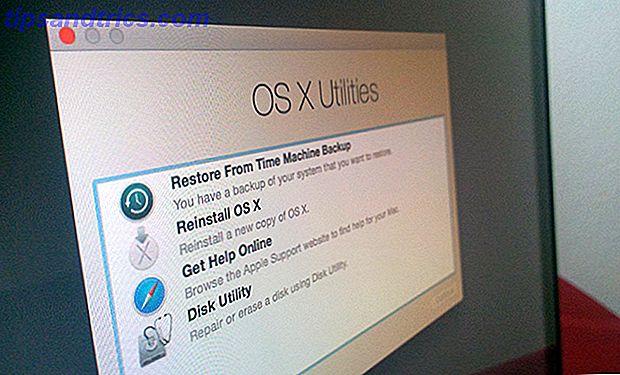
In diesem Fall kann Time Machine nicht als Datenwiederherstellungstool verwendet werden, es sei denn, es wurde bereits aktiviert und aktiviert, bevor Ihre Dateien verloren gehen. Deshalb sollten Sie Time Machine jetzt einrichten, bevor es zu spät ist. Partitionieren und Verwenden der Time Machine-Festplatte zum Speichern von Dateien zu Partitionieren und Verwenden der Time Machine-Festplatte zum Speichern von Dateien Wenn die Festplatte Ihres Mac klein und Ihre Time Machine-Festplatte ist groß ist, könnte es sich lohnen, das Laufwerk sowohl für Sicherungs- als auch für Speicherzwecke zu verwenden. Weiterlesen .
Es gibt drei Methoden der Wiederherstellung:
- Stellen Sie alle Dateien auf eine vorherige Time Machine-Sicherung zurück.
- Installieren Sie OS X neu und migrieren Sie alle Ihre Dateien von einer früheren Time Machine-Sicherung auf die Neuinstallation.
- Durchsuchen Sie eine Time Machine-Sicherung im Finder und suchen Sie manuell nach den benötigten Dateien.
Schritt-für-Schritt-Informationen dazu finden Sie in der Anleitung zum Wiederherstellen von Daten von Time Machine. So stellen Sie Daten aus Zeitmaschinensicherungen wieder her So stellen Sie Daten aus Zeitmaschinensicherungen wieder her Es ist sehr einfach, Time Machine, das Backup, einzurichten Software, die mit jedem Mac mitgeliefert wird - aber wie bekommen Sie Ihre Dateien zurück, wenn etwas schief läuft? Weiterlesen . Wenn dies für Sie zu primitiv oder grundlegend ist, dann möchten Sie vielleicht diese Backup-Lösungen, die nicht Time Machine sind 5 Local Mac Backup-Lösungen, die nicht Time Machine sind 5 Lokale Mac-Backup-Lösungen, die nicht Time Machine sind Es gibt viele Mac-Backup-Optionen, und viele von ihnen haben Funktionen, mit denen Apples Standard-Backup-App nicht konkurrieren kann. Weiterlesen .
2. TestDisk & PhotoRec (kostenlos)
Wenn Sie nicht vorausschauend Time Machine einrichten konnten, gibt es eine weitere kostenlose Option, die Sie ausprobieren können: TestDisk und PhotoRec, zwei Open-Source-Wiederherstellungs-Tools desselben Entwicklers.
TeskDisk wurde entwickelt, um die Wiederherstellung von Partitionen zu unterstützen, und Laufwerke, die aus irgendeinem Grund nicht gestartet werden können, normalerweise aufgrund von Softwarefehlern. PhotoRec dient zur Wiederherstellung von Dateien, einschließlich Bildern, Videos, Dokumenten und mehr.

Beide Tools können Treffer oder Fehlschläge sein, aber es kostet Sie keinen Cent, um herauszufinden, ob sie für Sie arbeiten. Wenn Sie es schaffen, die Dateien zu finden, die Sie brauchen, großartig! Wenn nicht, müssen Sie auf eine der folgenden bezahlten Optionen wechseln. Es tut nie weh, TestDisk & PhotoRec zuerst zu versuchen, und Sie können mit unserer exemplarischen Vorgehensweise beginnen, indem Sie PhotoRec versehentlich gelöschte Dateien von jedem Betriebssystem mit PhotoRec wiederherstellen [Windows, Mac & Linux] versehentlich gelöschte Dateien von jedem Betriebssystem mit PhotoRec wiederherstellen [Windows, Mac, & Linux] Im Juni wechselte ich von einer Kombination von Windows und Linux zu OS X und war mit Windows-Software vertraut (und wusste schmerzlich, dass es an Linux mangelt).
Wir halten dies für eines der wichtigsten Programme, die es zu bieten hat, besonders für Fotografen mit kleinem Budget. 7 Kostenlose Apps und Programme für Fotografen mit kleinem Budget 7 Kostenlose Apps und Programme für Fotografen mit kleinem Budget Fotografie kann teuer sein, aber sie tut es nicht. Ich muss es sein. Warum sollten Sie jeden Monat Geld für professionelle Software ausgeben, wenn Sie sie nicht brauchen? Weiterlesen .
3. EaseUS Data Recovery (kostenlos, $ 89)
EaseUS Data Recovery gibt es in drei Einzelbenutzerversionen: Free, Full und Full + Bootable Media. Mit der Bootable Media-Version können Sie Daten wiederherstellen, auch wenn das Betriebssystem aus irgendeinem Grund nicht gestartet werden kann.

Was kann ich tun? Alle Versionen können gelöschte, formatierte oder anderweitig nicht zugängliche Daten wiederherstellen. Alle Dateitypen werden unterstützt und alle Laufwerkstypen werden unterstützt, einschließlich Festplatten, USB-Laufwerke und SD-Karten.
Was sind die freien Beschränkungen? Sie können nur bis zu 2 GB Dateien wiederherstellen. Danach müssen Sie auf eine der Vollversionen upgraden.
4. Datenrettung 4 (kostenlos, $ 99)
Data Rescue 4 wird regelmäßig als eines der besten Datenwiederherstellungstools für Mac-Benutzer empfohlen, zumindest in Bezug auf die Erfolgsrate beim Finden von Dateien. Und ja, verschiedene Tools können unterschiedliche Dateien finden!

Was kann ich tun? Wiederherstellen aller Dateitypen von jeder Art von Festplatte, ob abgestürzt, beschädigt, formatiert oder nicht-mounten. Zu den weiteren Funktionen gehören: Klonen von Festplatten, Erstellen sekundärer Startlaufwerke und Verwenden dieses Startlaufwerks zur Wiederherstellung von nicht startenden Macs.
Was sind die freien Beschränkungen? Die kostenlose Demo kann ein Laufwerk durchsuchen, um festzustellen, welche Dateien wiederherstellbar sind, aber Sie können diese Dateien erst wiederherstellen, wenn Sie eine Lizenz erworben haben.
5. Stellar Phoenix Recovery (kostenlos, $ 99)
Obwohl Stellar Phoenix Recovery auf dem gleichen Niveau ist, ist es dem Data Rescue 4 etwas unterlegen. Um nicht zu sagen, dass Stellar Phoenix in keiner Weise schlecht ist - beide können die meisten verlorenen Dateien erkennen. Stellar Phoenix vermisst zufällig hier und da ein paar mehr.

Was kann ich tun? Stellen Sie alle Dateitypen von jeder Festplatte eines Mac-Computers wieder her, auch wenn das Dateisystem verschlüsselt ist. Es kann auch Daten aus Time Machine-Sicherungen abrufen. Aber am besten, es kann Dateien mit ursprünglichen Dateinamen in Takt wiederherstellen (viele Tools einschließlich PhotoRec können dies nicht tun).
Was sind die freien Beschränkungen? Die kostenlose Demo kann ein Laufwerk durchsuchen, um festzustellen, welche Dateien wiederherstellbar sind, aber Sie können diese Dateien erst wiederherstellen, wenn Sie eine Lizenz erworben haben.
6. Disk Drill (kostenlos, $ 89)
Hier ist eine andere oft empfohlene App, und es ist gut, aber nicht ganz gut genug, um der Top-Hund zu sein. Es eignet sich hervorragend zum Wiederherstellen von Bildern und Dokumenten, hat aber Probleme mit Musik und Videos. Ansonsten ist es fantastisch.

Was kann ich tun? Wiederherstellen aller Dateitypen von internen und externen Laufwerken, einschließlich USB-Laufwerke und SD-Karten. Es kann auch Dateien von iPod-Geräten wiederherstellen. Datenschutz ist möglicherweise die beste Funktion, die die Wiederherstellbarkeit aller zukünftigen Dateien ab dem Zeitpunkt der Aktivierung der Funktion gewährleistet.
Was sind die freien Beschränkungen? Die kostenlose Demo kann ein Laufwerk durchsuchen, um festzustellen, welche Dateien wiederherstellbar sind, aber Sie können diese Dateien erst wiederherstellen, wenn Sie eine Lizenz erworben haben. Der Datenschutz ist jedoch für die Benutzer frei verfügbar!
7. Data Recovery Guru (kostenlos, $ 89)
Data Recovery Guru behauptet, das am einfachsten zu benutzende Recovery-Tool auf dem Mac zu sein, und ich bin geneigt, dem zuzustimmen. Es ist extrem einfach, aber der Nachteil ist, dass es eine schreckliche Erfolgsrate für Musik- und Videodateien hat. Alles andere ist in Ordnung.

Was kann ich tun? Recover alle Arten von Dateien von jedem Gerät, das als ein Laufwerk auf dem Mac angezeigt werden kann, einschließlich Digitalkameras, Handys, USB-Sticks, etc. Es gibt keine anderen besonderen Funktionen. Es ist ein One-Job-Tool.
Was sind die freien Beschränkungen? Die kostenlose Demo kann ein Laufwerk durchsuchen, um festzustellen, welche Dateien wiederherstellbar sind, aber Sie können diese Dateien erst wiederherstellen, wenn Sie eine Lizenz erworben haben.
Was müssen Sie wiederherstellen?
Zusammenfassend empfehlen wir, Time Machine einzuschalten und damit Backups Ihrer wichtigsten Dateien zu erstellen. Wenn etwas schief geht, ist PhotoRec ein gutes erstes Werkzeug, weil es 100% kostenlos ist. Wenn das nicht funktioniert, prüfen Sie eine der bezahlten Lösungen.
Von den Premium-Optionen hat Data Rescue 4 die beste Zuverlässigkeit und höchste Erfolgsquote. Heben Sie es mit der Data Protection-Funktion von Disk Drill auf, und Sie sollten gut geschützt sein für zukünftige Unannehmlichkeiten. Fühlen Sie sich frei, eine andere App nach Ihrem Ermessen zu verwenden.
Haben Sie schon einmal ein Tool zur Datenwiederherstellung verwendet? Welcher hat am besten funktioniert? Für welche Arten von Dateien benötigen Sie normalerweise eine Wiederherstellung? Teilen Sie uns Ihre Gedanken mit!

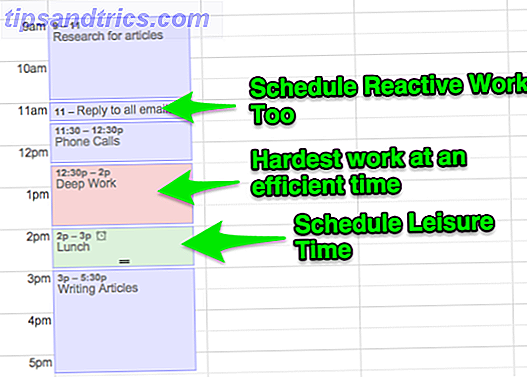
![Zeit ist kurz: 20 Geeky TL; DR Wikipedia Einträge, die Sie lesen müssen [Seltsames & Wunderbares Web]](https://www.tipsandtrics.com/img/internet/628/time-is-short-20-geeky-tl.png)
